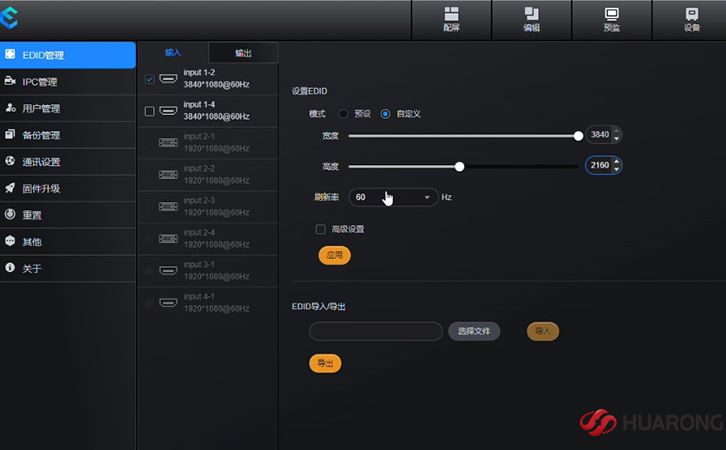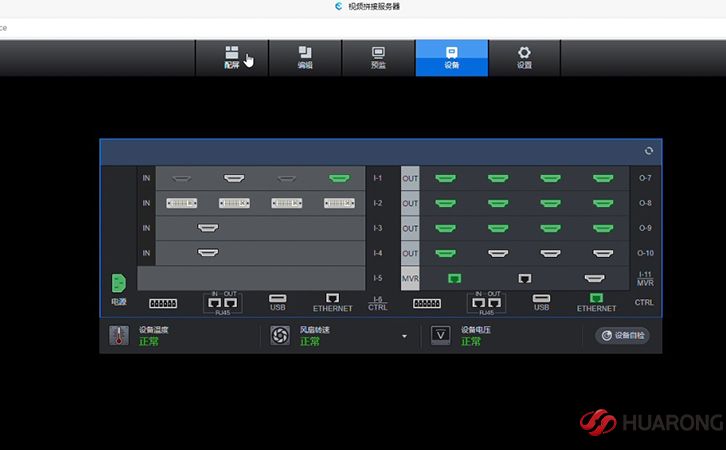以下内容较多,实际工作中,可能你会遇到全彩
LED显示屏,画面部分不显示、某一块拼接LED模组显示异常、偏色等,都需要对软件进行调试。在整体调试逻辑上,能软件解决的功能使用软件来解决,避免硬件的修改更换、返修。
比如程序固件的备份功能,Maping功能等,都可以在很大程度上节约测试的时间。

一、每张接收卡控制的区域都有几列像素不显示
显示屏及问题说明
室内P1.538全彩模组,模组分辨率208*104,1/52的扫描方式,HUB320接口,采用A6同异步双模播放盒和R320小间距专用接收卡,每张R320带载的区域有几列像素无法显示。

解决方法
1.智能设置操作的时候模组宽度为16,选择对应的驱动芯片和译码,勾选大于32扫;
2.设置数据组交换和数据组偏移:序号1~10无需偏移,默认数值为“0”,序号11~20设置偏移数值为“16”。
二、芯片的模组,只显示红色
① 显示屏及问题说明
HJ室内P2.5全彩显示屏,模组分辨率128*64,1/64的扫描方式,XXX+9737芯片,调试完成后显示屏只显示红色,绿色和蓝色不显示。
② 解决方法
在调试软件的扩展属性里面取消勾选“新接口”即可。
三、显示屏顶部第一个接口显示异常
室内P2全彩显示屏,模组分辨率160*80,使用R516接收卡,每张接收卡带载1张模组宽,13张模组高(即分辨率为:160*1040),显示屏顶部显示电脑底部的画面。
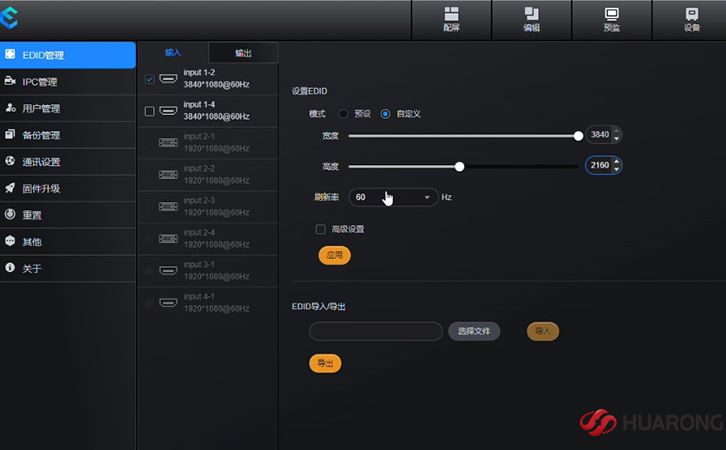
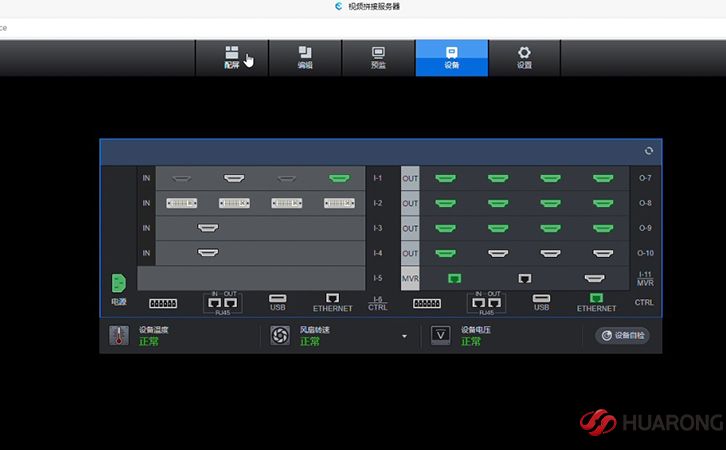
加接收卡带载,原因是接收卡极限控制范围128*1024(即13万点),而该案例中一张接收卡实际带载16.6万点,已经超出了接收卡的极限带载范围。
在软件调试上,为了帮助现场技术员能够快速的调试和定位问题,我们的调试软件也在不断的优化和改进,新增了“新流程”调试方式。“新流程”不仅优化了软件的界面,还新增了多个实用的调试功能。
1.接收卡参数、连接关系分开独立发送;
2.数据组交换向导式——智能描组;
3.指定接收卡参数锁定(只锁接收卡参数,不锁连接设置);
4.工厂老化的所有接收卡坐标复制模式;
5.Mapping功能,显示接收卡的位置及走线顺序;
6.支持发送卡的网口备份、发送卡间备份;
7.发送卡与各张接收卡之间网线丢包率检测。
其中“智能描组”、“参数锁定”和“Mapping”功能在日常调试中能够帮助技术员调试和定位问题。
一、智能描组
用于将数据组两两交换进行画面调整,需在智能设置完成后进行配置。
红色区域代表横向有几组数据,取决于多开数,如果是普通输入,则只有1列,二开则有2列,以此类推;绿色区域代表纵向有几组数据,取决于箱体高度与数据组高度;蓝色区域为具体描组区域,启用智能描组后手动输入。
操作步骤
1. 选择所有接收卡或者指定接收卡,单击“数据组交换”,此时确认下该界面与箱体模组分布一致;
2. 然后勾选“启用”,再点击“重置”,此时蓝色区域会全部清除,LED屏幕也会亮起第一组数据;
3. 根据LED屏幕亮的位置在数据组交换界面点击相应的位置,哪里亮点哪里,依次进行。
描组过程中,如遇到LED屏幕无显示,则需点击空组,如果点击位置错误,返回重新操作即可。
二、参数锁定
参数锁定功能支持将指定接收卡参数锁定,在KTV、酒吧、沙盘屏等异形LED显示屏的调试中常常使用到。
操作步骤
1. 点击接收卡参数界面任意空白处,输入英文字母“cssd”;
2. 在弹出的参数锁定界面设置接收卡参数锁定模式,点击“参数锁定”按钮。
接收卡参数锁定支持3种模式:
单个网口里面的某一张接收卡;
单个网口里的所有接收卡;
所有网口里的接收卡。
三、Mapping功能
Mapping功能可清晰获取接收卡的位置和走线方式,让箱体连接轻松简单,问题箱体能快速定位。
操作步骤
1. 首先需要保证接收卡参数调好并正常显示;
2. 把发送端的各个网口通过网线与接收卡连接起来;
3. 选择新流程,点击显示屏配置,进入连接设置界面,开启Mapping;
4. 开启Mapping后,LED屏会显示下图类似画面;
5. xx表示网口序号(01-16);#xxx:表示相应网口内的接收卡序号(001-255);
6. 根据LED屏的实际连接顺序显示,在连接设置界面相应设置好各个网口的接收卡连接顺序图后,点击“发送&固化”;
7. zui后,在原“开启mapping”按钮上面点击“关闭mapping”,即可查看整屏显示是否正常。
支持Mapping功能需满足的条件:
软件版本: V2.1.0.3及以上版本
接收卡固件版本:V22.xx.xx.xx及以上版本
发送卡的FPGA固件版本:需要支持新流程及支持Mapping功能
接收卡写入字库文件,打开软件,点击固件升级,进入字库界面,选择文件,点击写入。